xp设置java如何配置环境变量|xp设置java配置环境变量的方法
发布时间:2017-04-11 17:13:14 浏览数:
谈起Java环境变量我想大多数编程人员都知道,因为我们想要进行编程就必须先配置它,不过不少用户不知道WinXP系统Java怎么配置环境变量,接下来小编就跟大家说说xp设置java如何配置环境变量。
xp设置java配置环境变量的方法:
1、首先下载安装JDK安装包,安装过程中注意安装到其他盘,不要安装到C盘就好。
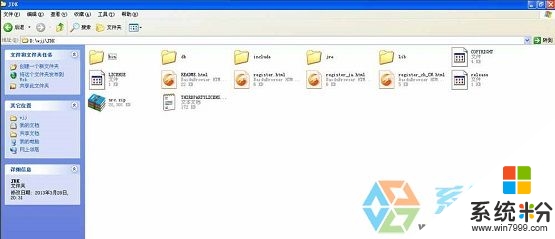
2、打开我的电脑--属性--高级--环境变量。

3、新建系统变量JAVA_HOME 和CLASSPATH
变量名:JAVA_HOME
变量值:C:\Program Files\Java\jdk1.7.0
变量名:CLASSPATH
变量值:.;%JAVA_HOME%\lib\dt.jar;%JAVA_HOME%\lib\tools.jar;
注意:其中变量值为你自己安装JDK的文件目录。

4、选择“系统变量”中变量名为“Path”的环境变量,双击该变量,把JDK安装路径中Bin目录的绝对路径,添加到Path变量的值中,并使用半角的分号和已有的路径进行分隔。
变量名:Path
变量值:%JAVA_HOME%\bin;%JAVA_HOME%\jre\bin;
这是Java的环境配置,配置完成后直接启动Eclipse,它会自动完成Java环境的配置。

5、现在测试环境变量的配置成功与否。在DOS命令行窗口输入“JAVAC”,输出帮助信息即为配置正确。如图:

以上就是【xp设置java如何配置环境变量】的全部内容,不知道能不能帮到大家,还有其他的ghost系统下载后使用的疑问的话,欢迎上系统粉官网查看相关的教程。